saber
ا لـــمـــديــــــــر ا لـــــــعــــــا م



انا من : 
الجنس : 
مزاجك اليوم : 
أنا اعمل : 
الهويه : 
العمر : 37
عــدد الـمـسـاهـمـات : 1341
تاريخ التسجيل : 26/03/2010
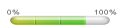
 |  موضوع: عمل منتدى phpbb فى اقل من خمس دقائق موضوع: عمل منتدى phpbb فى اقل من خمس دقائق  الإثنين 22 أغسطس 2011, 04:23 الإثنين 22 أغسطس 2011, 04:23 | |
| بسم الله الرحمن الرحيم السلام عليكم ورحمه الله وبركاته اخوانى واخواتى اعضاء عرب الجزيرة
اهلا ومرحبا بكم معى فى شرح كامل ولا كامل الا وجه الله عز وجل شرح لعمل
منتدى phpbb فى اقل من خمس دقائق وسيكون هناك شرح اخر للوحه تحكم المنتدى
وشرح لتعريب المنتدى وتغير الاستايل اولا عمل المنتدى :- اولا قم بالدخول على هذا الموقع [ندعوك للتسجيل في المنتدى أو التعريف بنفسك لمعاينة هذا الرابط] ستظهر
لك صفحه لونها يكاد يكون لبنى او نيلى المهم فى الصفحه كلها انظر فى وسط
الصفحه ستجد مستطيل فارغ اكتب فيه الاسم اللى عاوزه يكون لمنتداك ثم اضغط
go انظر الصوره ستظهر لك صفحه جديد تطلب منك انك تملى بعض البيانات وهى كاالتالى بالترتيب : 1- اكتب فيها عنوان منتداك زى مثلا ( منتديات عرب الجزيرة) 2- اختار من القائمه تخصص منتداك او نوع منتداك 3- اكتب ايميلك انظر الصوره ستظهر لك صفحه جديد تطلب منك انك تملى بعض البيانات وهى كاالتالى بالترتيب : 1- اكتب فيها عنوان منتداك زى مثلا ( منتديات عرب الجزيرة) 2- اختار من القائمه تخصص منتداك او نوع منتداك 3- اكتب ايميلك انظر الصوره بعد الانتهاء من الخطوه دى هايجيلك صفحه جديد مكتوب فيها رساله زى اللى فى الصوره دى بعد الانتهاء من الخطوه دى هايجيلك صفحه جديد مكتوب فيها رساله زى اللى فى الصوره دى ودى معنااها انه تم تكوين حسابك بنجاح دلوقتى نتوجه للايميل بتاعنا هانلاقى ودى معنااها انه تم تكوين حسابك بنجاح دلوقتى نتوجه للايميل بتاعنا هانلاقى
وصلتنا رساله منهم بيطلبوا منك فيها تفعيل حسابك ومرفق فى الرساله بياناتك
زى اسم المستخدم وكلمه السر وعشان نفعل حساابنا هانلاقى فى الرساله رابط
طويل اضغط عليه انظر الصوره بعد الضغط على الرابط هايظهرلنا صفحه بعد الضغط على الرابط هايظهرلنا صفحه
جديده وفى الصفحه بيعرفنا انه تم تفعيل الحساب بنجاح وانظر تحت هاتلاقى
اسم منتداك الجديد ودلوقتى المطلوب مننا تسجيل الدخول بالبيانات اللى
بعتهالنا فى الرساله اللى هو اسم المستخدم وكلمه السر وخد بالك هما دول
برده اللى هايدخلوك على لوحه تحكم منتداك ومن منتداك تبقى تغير كلمه السر
زى مانت عاوز انظر الصوره  بعد تسجيل الدخول ستظهر لنا نفس بعد تسجيل الدخول ستظهر لنا نفس
الصفحه ولكن انظر على اليسار مكان وضع الاسم والباسورد ستجد انه ظهر خانات
جديده وهى الخانات الخاصه بمنتداك وللتعديل على خصائص منتداك اضغط على
forum configuration كما فى الصوره  هاتظهرلنا صفحه زى اللى فى الصوره اللى جايه انظر الصوره لمعرفه كيفيه تغيير استايل المنتدى الافتراضى وكيفيه تغير اللغه هاتظهرلنا صفحه زى اللى فى الصوره اللى جايه انظر الصوره لمعرفه كيفيه تغيير استايل المنتدى الافتراضى وكيفيه تغير اللغه ودلوقتى بعد الانتهاء من التغيرات نقفل الصفحه دى ونتجه لمنتدانا وهيكون بالعنوان ده [ندعوك للتسجيل في المنتدى أو التعريف بنفسك لمعاينة هذا الرابط] مع ودلوقتى بعد الانتهاء من التغيرات نقفل الصفحه دى ونتجه لمنتدانا وهيكون بالعنوان ده [ندعوك للتسجيل في المنتدى أو التعريف بنفسك لمعاينة هذا الرابط] مع
تغير your sit لاسم منتداك وبالنسبه ان الرابط طويل ماتخافوش فى شرح الاخ
سيمو مقدمه لاختصار الروابط وسوف اتناول معكم شرح بالصور لعمل ذلك ايضا [center][b]بعد الدخول على الرابط للمنتدى ستجد منتداك كما فى الصوره الاتيه الا وان قمت بتغير الاستايل انظر الصوره  دلوقتى قم بتسجيل دخول فى اسفل دلوقتى قم بتسجيل دخول فى اسفل
الصفحه بالاسم والباسورد اللى فى رسالتك اللى وصلتك على الايميل وبعد تسجيل
الدخول ننزل اسف الصفحه سنجد عباره ( go to administiration panel ) او (
الدخول الى لوحه التحكم ) اضغط على العباره دى عشان تدخل للوحه تحكم منتداك
انظر الصوره ]ولوحه التحكم ستجدها كما فى الشكل التالى ]ولوحه التحكم ستجدها كما فى الشكل التالى ودلوقتى المفروض اننا نعرب لوحه ودلوقتى المفروض اننا نعرب لوحه
التحكم والمنتدى بالكامل وخد بالك تعريب لوحه التحكم غير تعريب المنتدى ده
حاجه وده حاجه تانيه لان تعريب لوحه التحكم بيتم من لوحه تحكمك انت او
بمعنى تانى لوحه تحكم العضو اما تعريب المنتدى بيتم من لوحه تحكم المنتدى .اولا سنقوم بتعريب لوحه التحكم بتاعتك ولعمل ذلك اتبع الشرح الاتى :- 1- انزل فى اسفل لوحه تحكم المنتدى ستجد القائمه user admin اختر منها الخيار Management كما فى الصوره  ستظهر لنا صفحه جديده اكتب فى المستطيل الفارغ اسم المستخدم بتاعك ثم اضغط enter كما فى الصوره ستظهر لنا صفحه جديده اكتب فى المستطيل الفارغ اسم المستخدم بتاعك ثم اضغط enter كما فى الصوره  دلوقتى هانلاقى ظهر لينا البيانات بتاعتك سيبك من كل ده وانزل تحت هاتلاقى مجموعه باسم Preferencesوفى وسط المجموعه دى هاتلاقى خيارات دلوقتى هانلاقى ظهر لينا البيانات بتاعتك سيبك من كل ده وانزل تحت هاتلاقى مجموعه باسم Preferencesوفى وسط المجموعه دى هاتلاقى خيارات
كتير سيبك منها اللى هايهمنا دلوقتى فى الخيارات دى خيارين اتنين بس وهما
1- Board Language او لغه المنتدى ودى الخاصه بيك انت بس يعنى لو اخترت
عربى هاتكون عربى ليك انت بس والمنتدى هايكون انجليزى زى ماهو عادى وبعد
كده هانعرب احنا المنتدى بطريقه تانيه الخيار التانى وهو باسم Board Style وده لتغيير الاستايل انظر الصوره دلوقتى اضغط على خيارات Board دلوقتى اضغط على خيارات Board
Language واختار اللغه العربيه ولو عاوز تغير الاستايل اضغط على خيارات
Board Style واختار الاستايل اللى يعجبك بعد عمل كل ده ننزل فى اخر الصفحه
ونضغط على submit وشاهد التغيير انظر الصوره ودلوقتى نيجى للخظوه الجايه وهى تعريب المنتدى كامل للزوار وباقى الاعضاء وايضا وضع استايل افتراضى للمنتدىولعمل ذلك ادخل على قائمه اداره عامه ثم اختار اعداد كما فى الصوره ودلوقتى نيجى للخظوه الجايه وهى تعريب المنتدى كامل للزوار وباقى الاعضاء وايضا وضع استايل افتراضى للمنتدىولعمل ذلك ادخل على قائمه اداره عامه ثم اختار اعداد كما فى الصوره بعد الضغط على اعداد ستظهر لنا صفحه جديده وبها البيانات العامه للمنتدى اللى يهمنا خيارين اتنين وهما :-1- التنسيق القياسى وهو لاختيار الاستايل الافتراضى للمنتدى 2- اللغه القياسيه وهى لاختيار اللغه الافتراضيه للمنتدى انظر الصوره بعد الضغط على اعداد ستظهر لنا صفحه جديده وبها البيانات العامه للمنتدى اللى يهمنا خيارين اتنين وهما :-1- التنسيق القياسى وهو لاختيار الاستايل الافتراضى للمنتدى 2- اللغه القياسيه وهى لاختيار اللغه الافتراضيه للمنتدى انظر الصوره  بعد عمل التغيرات قم بعمل قدم فى اسفل الصفحه والان شرح لوحه تحكم المنتدى 1- اول مجموعه وهى الاداره وتنقسم الى 3 اختيارات وهى على الترتيب :- أ- صفحه الاداره الرئيسيه وهى لا فائده منها ب- صفحه المنتدى الرئيسيه وعند الضغط على هذا الخيار يحول بنا الى المنتدى جـ- معاينه المنتدى وهذا الخيار مهم بعد عمل التغيرات قم بعمل قدم فى اسفل الصفحه والان شرح لوحه تحكم المنتدى 1- اول مجموعه وهى الاداره وتنقسم الى 3 اختيارات وهى على الترتيب :- أ- صفحه الاداره الرئيسيه وهى لا فائده منها ب- صفحه المنتدى الرئيسيه وعند الضغط على هذا الخيار يحول بنا الى المنتدى جـ- معاينه المنتدى وهذا الخيار مهم
لمشاهده التغيرات التى تقوم بها حيث انه عند الضغط على هذا الخيار يظهر لك
على الجانب الايمن منتداك اى تكون بداخل لوحه التحكم وبنفس الوقت تشاهد
منتداك  2- المجموعه التانيه وهى باسم اداره المنتدى وهى تنقسم الى 3 اختيارات وهما بالترتيب كالتالى :- أ- اختيار اداره 2- المجموعه التانيه وهى باسم اداره المنتدى وهى تنقسم الى 3 اختيارات وهما بالترتيب كالتالى :- أ- اختيار اداره
ومن هذا الاختيار تستطيع انشاء اقسام ومنتديات فى منتداك او التعديل على
المنتديات او حذف منتدى او نقل ترتيب منتدى الى الاعلى والى الاسفل ب- الصلاحيات وهو خاص باعطاء صلاحيات لمنتداك مثل منتدى مخفى او غير مخفى او منتد عام او منتدى للمشرفين فقط كما تحب جـ- تهذيب وهذا الخيار يقوم بمسح المواضيع التى لم يقم احد بزيارتها فى فتره محدده انت تقوم بتحديدها  3- المجموعه التالته وهى باسم اداره عامه وهى تحتوى على 4 اقسام فرعيه وهى بالترتيب :- أ- خيار اعداد 3- المجموعه التالته وهى باسم اداره عامه وهى تحتوى على 4 اقسام فرعيه وهى بالترتيب :- أ- خيار اعداد
وهو بمثابه اعدادات منتتداك الشامله من مثلا تغير عنوان المنتدى وليس رابط
المنتدى , تفعيل خصائص مثلا html او ايقافها وللامان يفضل ايقافها وعدم
تفعيلها , وسوم HTML المتاحةافصل بين الوسوم بمسافات, إتاحة رموز BB او
ايقافها , إتاحة الإبتسامات او ايقافها , إتاحة التواقيع وتحديد الطول
والعرض للتواقيع واختيارات اخرى كثيره ومنهم ايضا تحديد نوع تفعيل العضويه
للاعضاء الجدد حيث انه يمكنك جعلها ادارى اى انه يجب تفعيل عضويه الاعضاء
بنفسك او مستخدم اى انه يصل للعضو رساله على البريد ويكون بها رابط التفعيل
او بلا اى انه لايحتاج الى تفعيل عضويه , ويمكنك ايضا غلق المنتدى امام
الاعضاء او جعله فعال ب_ خيار Logo Uploader وهو لتحميل logo من جهازك جـ- خاصيه بريد جماعى ومن هنا تستطيع ارسال رساله تصل الى كل الاعضاء د- خيار مانع الكلمات ومن هنا يمكنك
اضافه كلمه تكون غير مرغوبه حيث عند قيام اى عضو بذكر هذه الكلمه فى موضوع
له لاتظهر وتصلك رساله بان احد الاعضاء قد ذكر كلمه مخالفه انت قمت بمنعها  4- المجموعه الرابعه وهى باسم اداره المجموعات وتتكون من خياران وهما :- أ- اول خيار وهو باسم اداره ومن هذا الخيار يمكنك انشاء مجموعه جديده او التعديل على مجموعه او حذف مجموعه كما تريد ب- الخيار الثانى وهو باسم صلاحيات حيث يمكنك من هنا تحديد صلاحيات المجموعات االتى قمت بانشائها 4- المجموعه الرابعه وهى باسم اداره المجموعات وتتكون من خياران وهما :- أ- اول خيار وهو باسم اداره ومن هذا الخيار يمكنك انشاء مجموعه جديده او التعديل على مجموعه او حذف مجموعه كما تريد ب- الخيار الثانى وهو باسم صلاحيات حيث يمكنك من هنا تحديد صلاحيات المجموعات االتى قمت بانشائها  5- المجموعه الخامسه وهى باسم اداره التنسيق وهى متخصصه بالاستايلات وتنقسم لقسمين وهما :- أ- اول قسم وهو قسم كون وهو مختص بتركيب استايل بطريقه اكواد php ب- القسم الثانى وهو باسم اداره وهو قسم يقوم إضافة وإزالة وإدارة التصاميم ( القوالب والأنماط ) المتوفرة لمستخدميك 5- المجموعه الخامسه وهى باسم اداره التنسيق وهى متخصصه بالاستايلات وتنقسم لقسمين وهما :- أ- اول قسم وهو قسم كون وهو مختص بتركيب استايل بطريقه اكواد php ب- القسم الثانى وهو باسم اداره وهو قسم يقوم إضافة وإزالة وإدارة التصاميم ( القوالب والأنماط ) المتوفرة لمستخدميك  6- وهو باسم اداره المشتركين او بمعنى اخر ادراه الاعضاء وهو يحتوى على خمس اقسام وهم :- أ- تحكم المنع وهو عباره عن منع عضو او فك المنع او الحجب عنه او حجب الاىبى او حجب البريد الالكترونى ب- الخيار التانى وهو منع اسماء ويمكنك من هنا منع اسم من الاشتراك فى المنتدىجـ - خيار اداره ومن هذا الخيار يمكنك تغيراو تعديل معلومات مستخدميك وبعض الاختيارات المحددة، لتعديل صلاحيات المستخدميند- الصلاحيات وهو لاعطاء صلاحيات لعضو ما لتجعله مثلا مشرف على قسم او منتدى فرعى فى منتداك هـ- مستويات ومن هنا يمكنك اضافه رتب او الغاء رتبه او التعديل على اسم رتبه 6- وهو باسم اداره المشتركين او بمعنى اخر ادراه الاعضاء وهو يحتوى على خمس اقسام وهم :- أ- تحكم المنع وهو عباره عن منع عضو او فك المنع او الحجب عنه او حجب الاىبى او حجب البريد الالكترونى ب- الخيار التانى وهو منع اسماء ويمكنك من هنا منع اسم من الاشتراك فى المنتدىجـ - خيار اداره ومن هذا الخيار يمكنك تغيراو تعديل معلومات مستخدميك وبعض الاختيارات المحددة، لتعديل صلاحيات المستخدميند- الصلاحيات وهو لاعطاء صلاحيات لعضو ما لتجعله مثلا مشرف على قسم او منتدى فرعى فى منتداك هـ- مستويات ومن هنا يمكنك اضافه رتب او الغاء رتبه او التعديل على اسم رتبه  وبهذا يكون انتهى الشرح واى استفسارات انا فى الخدمه دائما وبهذا يكون انتهى الشرح واى استفسارات انا فى الخدمه دائما |
|